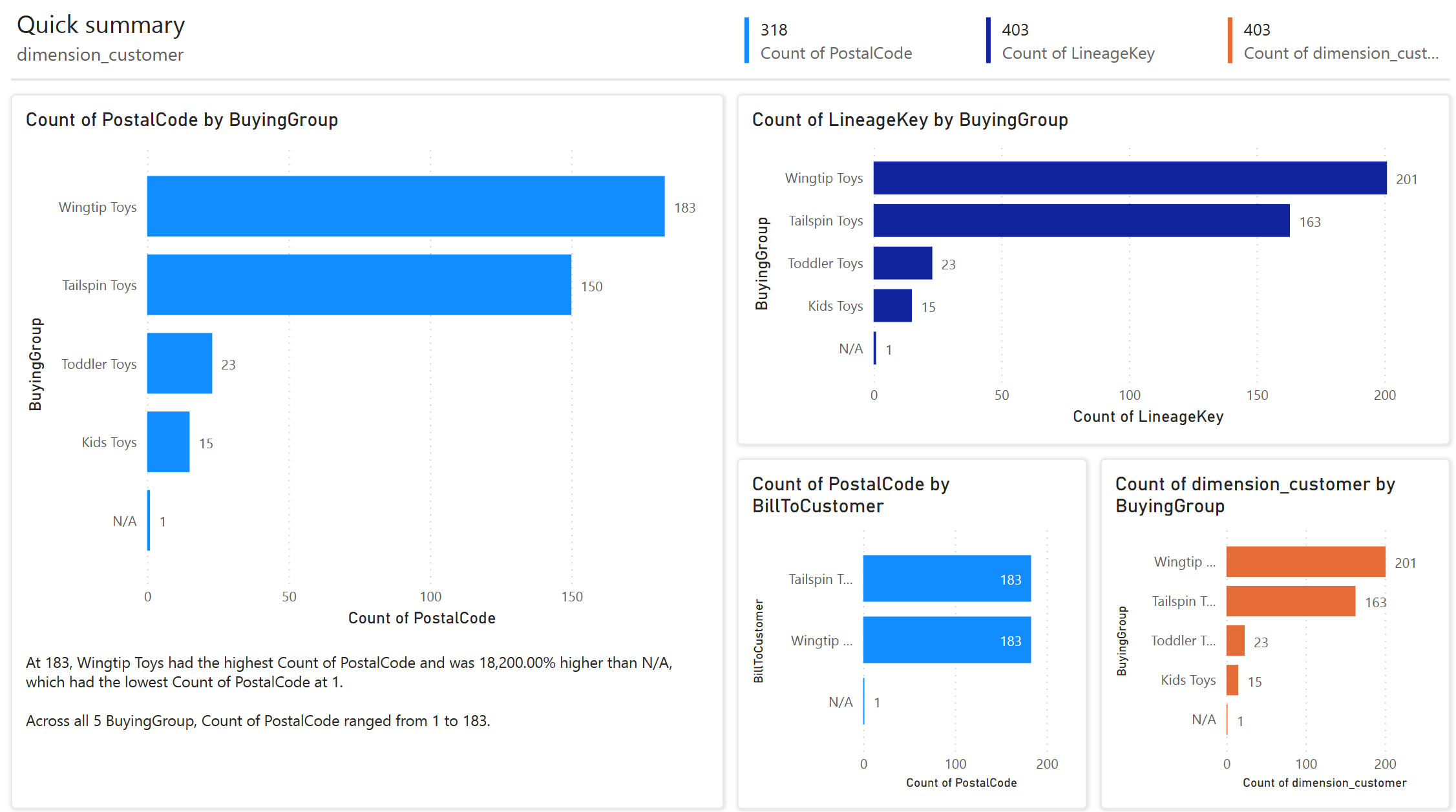Tutorial: Membuat laporan dari hub data OneLake
Berlaku untuk: Titik akhir analitik SQL dan Gudang di Microsoft Fabric
Pelajari cara membuat laporan dengan data yang Anda serap ke Gudang Anda di langkah terakhir.
Membuat laporan
Pilih hub data OneLake di menu navigasi.

Dari daftar item, pilih
WideWorldImportersdengan jenis model Semantik (default).Catatan
Microsoft telah mengganti nama tipe konten himpunan data Power BI menjadi model semantik. Ini juga berlaku untuk Microsoft Fabric. Untuk informasi selengkapnya, lihat Nama baru untuk himpunan data Power BI.
Di bagian Visualisasikan data ini, pilih Buat laporan>Buat otomatis. Laporan dihasilkan dari
dimension_customertabel yang dimuat di bagian sebelumnya.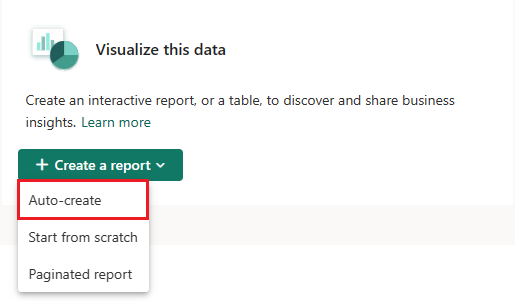
Laporan yang mirip dengan gambar berikut dibuat.
Dari pita, pilih Simpan.
Masukkan
Customer Quick Summarydalam kotak nama. Dalam dialog Simpan laporan Anda, pilih Simpan.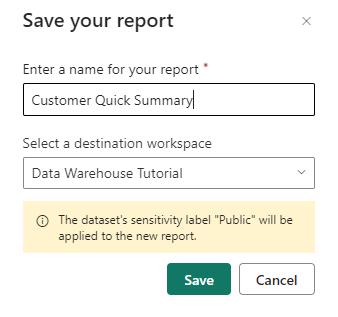
Tutorial Anda selesai!
- Tinjau Keamanan untuk pergudangan data di Microsoft Fabric.
- Pelajari selengkapnya tentang peran Ruang Kerja di pergudangan data Fabric.
- Pertimbangkan Microsoft Purview, disertakan secara default di setiap penyewa untuk memenuhi kebutuhan kepatuhan dan tata kelola penting.
Langkah selanjutnya
Saran dan Komentar
Segera hadir: Sepanjang tahun 2024 kami akan menghentikan penggunaan GitHub Issues sebagai mekanisme umpan balik untuk konten dan menggantinya dengan sistem umpan balik baru. Untuk mengetahui informasi selengkapnya, lihat: https://aka.ms/ContentUserFeedback.
Kirim dan lihat umpan balik untuk